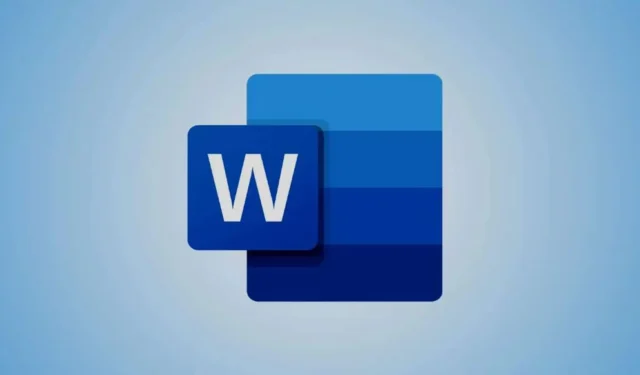
WordPad è uno strumento rapido ed efficiente per la modifica di testo di base e la creazione di documenti. Originario di Windows 95 , questo semplice word processor è stato un punto fermo in varie versioni del sistema operativo Windows , offrendo agli utenti un’opzione gratuita e accessibile per le loro esigenze di scrittura. La sua interfaccia intuitiva lo rende un’alternativa conveniente a software più complessi come Microsoft Word .
Quando hai bisogno di funzionalità avanzate per i tuoi documenti, Microsoft Word diventa una considerazione cruciale. Tuttavia, è importante notare che non puoi aprire direttamente un documento WordPad in Microsoft Word senza prima convertirlo. Questa guida fornisce i passaggi essenziali su come eseguire efficacemente questa conversione.
È essenziale riconoscere che WordPad e Microsoft Word differiscono in modo significativo in termini di formati di file di output. WordPad produce principalmente documenti in formato RTF , adatti per attività di base come scrivere lettere o appunti. Al contrario, Microsoft Word è uno strumento di elaborazione testi completo che appartiene alla suite Office a pagamento , che offre una vasta gamma di funzionalità come formattazione sofisticata, strumenti di modifica avanzati e una gamma più ampia di supporto per tipi di file.
Come convertire un documento WordPad in Microsoft Word
Se hai Microsoft Word installato sul tuo dispositivo, convertire un documento WordPad è un processo semplice. In alternativa, sono disponibili altri metodi intuitivi. Esploriamo le varie tecniche.
1. Utilizzo di Microsoft Word per convertire i documenti WordPad
Per convertire il tuo documento utilizzando Microsoft Word, segui questi passaggi:
- Individua il documento WordPad in Gestione file .
- Fai clic con il pulsante destro del mouse sul documento e seleziona Apri con > Microsoft Word . Il documento verrà quindi aperto in Microsoft Word.
- In Microsoft Word, vai alla scheda File per salvare il file come documento Word.
- Seleziona la cartella desiderata per il salvataggio, inserisci un nome file semplice e assicurati di scegliere Documento Word (*.docx) nel menu a discesa “Salva come tipo”.
- Infine, fare clic sul pulsante Salva per completare il processo.
2. Conversione di documenti WordPad tramite Microsoft WordPad
Se Microsoft Word non è disponibile sul tuo sistema, puoi comunque convertire i documenti utilizzando WordPad stesso:
- Aprire WordPad , fare clic su File e selezionare il documento RTF che si desidera aprire.
- Successivamente, accedi nuovamente al menu File .
- Selezionare Salva con nome e scegliere Documento Office Open XML (*.docx) .
- Determina la cartella in cui salvare il file e fai clic sul pulsante Salva .
- Il documento WordPad verrà ora convertito in un documento Microsoft Word .
3. Utilizzo di strumenti online per la conversione
Se non hai Microsoft Word o WordPad, gli strumenti di conversione online offrono una soluzione rapida per convertire i file RTF in formato DOCX:
- Accedi a un convertitore online come FreeConvert .
- Carica il tuo file WordPad cliccando su Scegli file e selezionando il documento dal tuo computer.
- Dopo il caricamento, fare clic sul pulsante freccia per espandere le opzioni di formato e selezionare Word .
- Fare clic sul pulsante Converti per avviare il processo di conversione.
- Una volta completato, puoi scaricare il file convertito.
Conclusione
Ogni metodo descritto sopra offre un modo conveniente per convertire i documenti WordPad in formato Microsoft Word. Scegli l’approccio che meglio soddisfa le tue esigenze. Se dovessi riscontrare qualsiasi problema, non esitare a contattarci nella sezione commenti qui sotto.




Lascia un commento